 服务热线:
服务热线:
当电脑连接上WiFi之后,我们坐在家里或办公室,就可以和这个世界无限联通。这对于我们来说是一件非常便捷和提高效率的事情。但是电脑WiFi的连接也会出现一些安全问题,所以我们尽量不要连接没有密码的公共WiFi,特别是当电脑内有需要保密的资料时,一定要连接到确认安全的WiFi上。那么电脑连接WiFi怎么连接呢?

电脑的不同操作系统连接WiFi的方式不同,目前最常用的电脑操作系统是Windows10和Windows7,它们可以通过以下方式进行WiFi的连接。
Windows10的WiFi连接,首先我们需要了解接入的WiFi名称和密码,打开电脑,在电脑屏幕的右下角,找到WLAN功能,一般会以五条依次升高的竖线来表示。点击此图标,电脑会出现自行搜索到的附近所有WiFi的名称,找到需要连接的WiFi,点击进入,根据提示,输入WiFi的密码,再点击“连接”即完成。
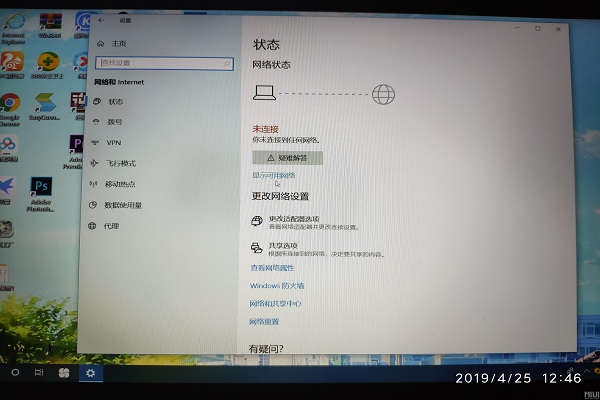
Windows7的WiFi连接,单击电脑左下角的“开始”菜单,在其中找到【控制面板】,然后找到【控制面板】中的【网络和Internet】选项,在这个选项中,找到【网络和共享中心】,在其中选择【连接到网络】,此时电脑右下角出现搜索到的没有连接的WiFi名称,找到我们需要连接的WiFi,在名称上单击左键,选择“连接”,然后根据电脑提示,输入已知的WiFi密码,等待电脑进行连接即可完成。
如果使用的是苹果电脑的MacOS系统,则需要在电脑屏幕的左上角,找到WiFi图标,点击选中WiFi,根据提示,输入密码即可完成连接。
以上就是对电脑连接WiFi的方法,希望可以帮助到你。
